Можно создать пакет записей соглашений, используя вкладку «Пакетные соглашения». Можно выбрать шаблон соглашения, который необходимо использовать, и ввести запрос, чтобы сузить поиск записей для главного объекта. При нажатии кнопки «Создать соглашения» создается одна запись соглашения для каждой из этих запрошенных записей на основе указанного шаблона соглашения.
Создание пакета соглашений
Чтобы создать пакет соглашений, выполните следующее.
1. Выберите Adobe Sign в средстве запуска приложений в левом верхнем углу окна.
2. Выберите вкладку Пакетные соглашения. Если эта вкладка не отображается, используйте вкладку с раскрывающимся списком справа.
Отобразится страница Создать пакет соглашений.
3. В раскрывающемся списке «Выбор шаблона соглашения» выберите шаблон соглашения, который будет использоваться для создания пакетных соглашений. Поле «Тип главного объекта» заполняется в соответствии с выбранным шаблоном.


4. В поле Введите запрос записей введите запрос, чтобы сузить поиск списка записей, которые будут использоваться для создания записи соглашения. Ниже приведены примеры запросов.
Выбор всех возможностей
○ SELECT Id from Opportunity
Выбор всех интересов, поступивших в результате телефонных запросов из корпорации Acme:
○ SELECT Id from Lead where LeadSource = 'Phone Inquiry' and Email LIKE '%acme.com'
Выбор всех контактов из учетных записей типа потенциального покупателя, созданных со вчерашнего дня и не отказавшихся от сообщений электронной почты
○ SELECT Id from Contact where Type = 'Prospect' and CreateDate > YESTERDAY and HasOptedOutOfEmail = false
Выбор всех интересов из кампании 2014 Dreamforce
○ SELECT Id from Lead where Campaign.Name = '2014 Dreamforce Campaign'
5. Нажмите кнопку Создать соглашения. Отобразится сообщение об отправке пакета.


После создания и отправки эти соглашения можно просмотреть в списке объектов соглашений.
- Выберите вкладку Соглашения.
- Нажмите на значок со стрелкой вниз (▼) и выберите в меню ВСЕ.


Отобразится список всех соглашений.
Используя заголовки столбцов, можно сортировать соглашения по имени или состоянию.


Пакетная отправка, обновление соглашений и управление ими
Теперь в списке объектов соглашений можно выполнять пакетные операции (одновременно 200 для любой записи соглашения). Это следующие действия:
- Сменить владельца
- Отменяйте соглашения
- Удаляйте соглашения
- Отправить соглашение
- Отправить напоминание
- Изменить соглашение
При использовании пакета Adobe Sign для Salesforce версии 18 или более ранней первым шагом для пакетного управления соглашениями является отображение кнопок, обеспечивающих вышеперечисленные возможности (в версии 19 эти возможности настроены по умолчанию).
Для этого выполните следующие действия.
- Выберите Настройки > Сборка > Создание > Объекты.
- Нажмите метку для объекта Соглашение.


3. Нажмите ссылку Макеты поиска в верхней части страницы, чтобы перейти в этот раздел.
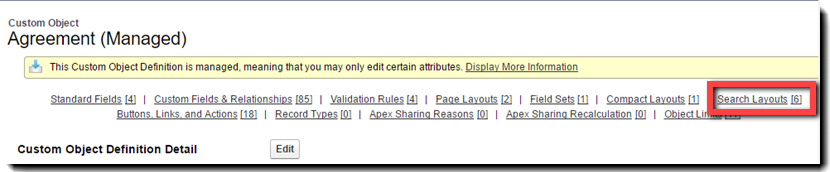
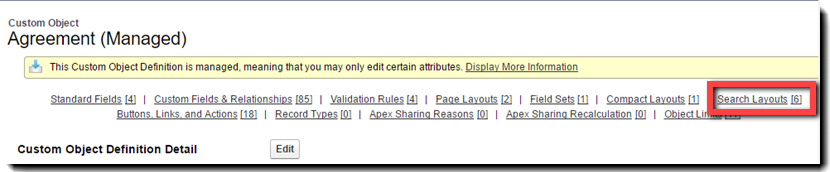
4. Нажмите ссылку Редактировать для строки Представление списка соглашений.
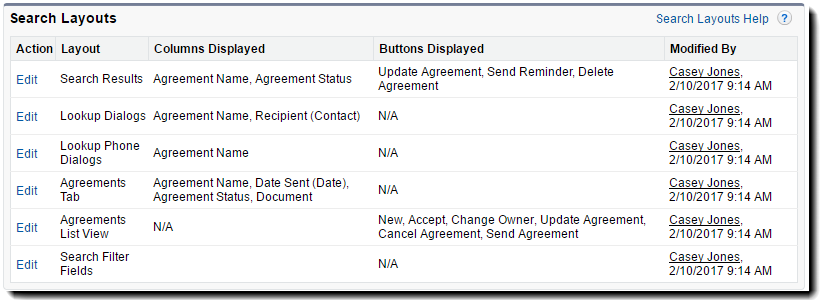
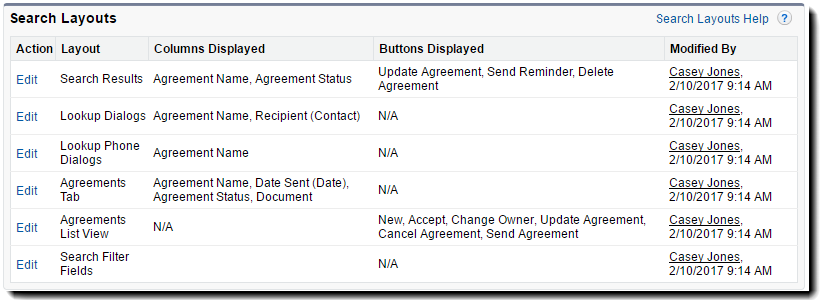
5. Выберите кнопки для пакетного обновления, которые желаете добавить в свой список соглашений и добавьте их в раздел Выбранные кнопки.
6. Нажмите Сохранить.
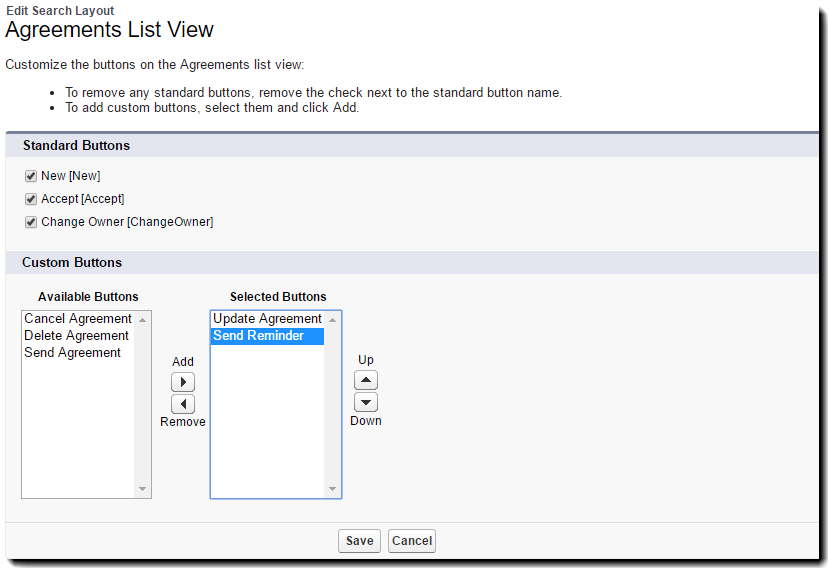
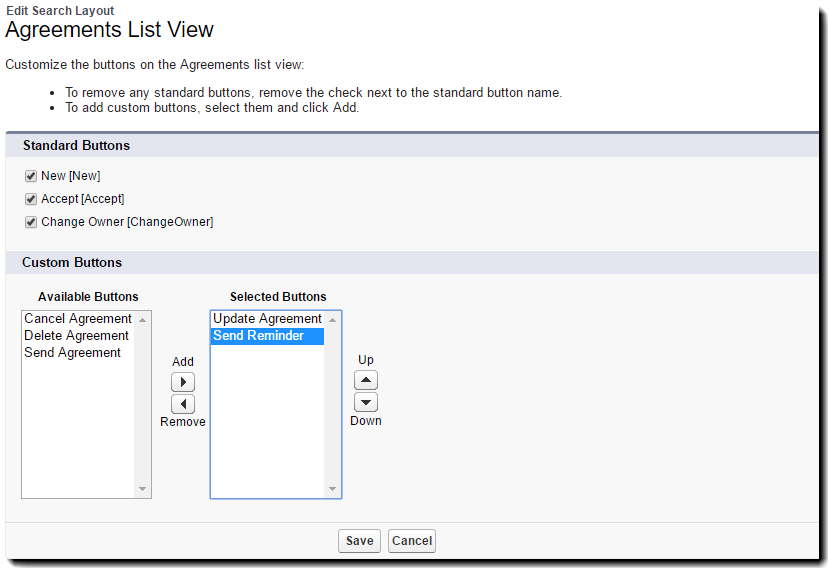
Для управления несколькими соглашениями выполните следующее.
1. Выберите вкладку Соглашения, чтобы открыть список соглашений.
2. Нажмите на значок со стрелкой вниз (▼) и выберите в меню ВСЕ.


3. Выберите каждое из соглашений, с которым желаете выполнить операцию.
○ Установив флажок над полем Имя соглашения, можно выбрать все записи в текущем представлении.
4. Нажмите на действие, которое требуется выполнить.
Некоторые действия разрешены не будут. Например, нельзя отменить соглашение, которое уже подписано. Нельзя отправить соглашение, которое уже было отправлено. При попытке выполнить эти действия появится сообщение об ошибке на странице записи соглашения.


После нажатия на ссылку действия страница обновляется — отображаются сводные сведения по действию и включенные соглашения.
5. Нажмите кнопку Отправить для выполнения действия.


Когда нажмете эту кнопку, может потребоваться подтвердить намерение выполнить это действие. Нажмите кнопку ОК, чтобы подтвердить.
Появится сообщение, подтверждающее обработку данного действия.

